![]()
![]()


かんたん!印刷くん2 for Excel のダウンロード 履歴 購入方法 問い合わせ
(インストール済み印刷くん2の更新は上書きインストールで行ってください)
(「かんたん!印刷くん2」は旧バージョンと共存できます)
お使いになる環境によってはダウンロード・インストール時に、プログラムの発行元が不明などの警告が表示される場合がありますが、弊社のサイト(kantan.co.jp)が配布しているプログラムはすべて安全です。
かんたん!印刷くん2 for Excel をExcel2021にアドイン登録する手順(PDF)
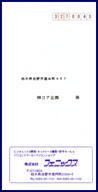 |
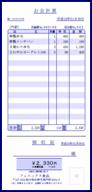 |
1,980円(消費税10%込) 購入されてない場合、「かんたん!印刷くん☆見本」と印刷されますが、 印刷レイアウトの制作はできます。 詳細は製品起動時の購入方法をご確認ください。 ダウンロードファイルを開き、インストールを行うと使用できます。 |
|||||||
 |
 |
||||||||
 |
 |
||||||||
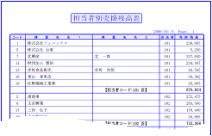 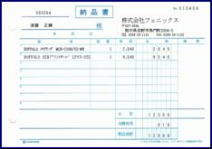 |
 ツールバーの印刷くんボタンを クリックするだけで即印刷! 印刷前にプレビューが参照できます |
 |
|||||||
 |
|||||||||
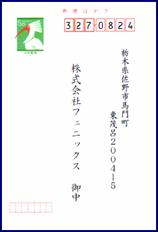 |
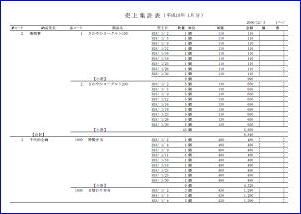 |
 |
|||||||
 |
|||||||||
UNICODE文字のエクセルからの受け取り、計算式による加工や手入力、画面表示および印刷に対応しました。(インストール先フォルダ名など印刷に関係ない部分は従来通りShiftJIS対応となります)
旧バージョンで作成したレイアウト(拡張子isk)を指定すると、自動的に「かんたん!印刷くん2 for Excel」形式(拡張子iku)に変換して読み込みます。旧バージョンのファイルはそのまま残り、旧バージョンと共存することができます。
プリンターの性能に応じた任意のサイズの用紙を指定し、任意の位置に自由にレイアウト印刷することができます。 (最大1000mm×1000mm まで)
期日から年・月・日を部分抽出し別々にレイアウト印刷する、複数の文字列を結合する、縦書きにする、カンマ付、¥マーク付、マイナスの▲表示、西暦←→和暦の変換や半角→全角変換 数字の漢数字への変換機能など多彩な加工印刷ができます。
郵便番号などマス目の様に枠線が引かれた用紙に簡単に狙い打ち印刷することができます。
差込データばかりでなく、固定文字や罫線・四角・角丸・画像・バーコード(JAN、CODE39、CODE128)も任意の場所に配置することができます。
差込印刷をしたい場合、目的の用紙をスキャナで読み込み、差込み用画像として画面に表示し、レイアウトが作成できるので大変便利です。
「印刷くん」には「レポートヘッダー」「ヘッダー」「明細」「フッター」「レポートフッター」の5種類のレイヤーがあり表タイトルの印刷などに有効です。
更に中間合計など複雑な印刷をするために、前述の様に「レポートヘッダーバンド」「ヘッダーバンド」「明細バンド」「汎用バンド」「フッターバンド」「レポートフッターバンド」が用意されています。
手入力項目を作成しておき、印刷時にその都度手入力してエクセルデータと一緒に印刷することもできます。
手入力項目では、項目間の四則演算ばかりでなく、関数の利用や比較演算子による条件分岐などの計算結果を代入することができます。
直前項目データ値が取得できるので、データの加算や直前データ値との比較などにより、合計の計算や直前と同じ日付の場合は印刷しない、または「〃」を印刷するなど詳細な印刷設定ができます。
宛名ラベルや明細表などは、ページ設定で「段数」「高さ」「列数」「列幅」をビジュアルに解りやすく設定できます。
また、印刷時に開始位置も変更することができますので、ラベルの無駄がありません。
写真や図や文字列などを条件により自動的に 印刷する・印刷しない の設定ができます。
また、印刷時に印刷するかどうかの変更もできます。
表印刷などで、3行に一度罫線を引いたり、改ページ時に太線を引くなど、詳細な設定も可能です。
同じサイズの用紙であれば、納品書・請求書・受領書・領収書など6ページまで別の印刷レイアウトを作成しておき、印刷時にどのシートを印刷するか選択することができます。
印刷時に横方向に??% 縦方向に??% の様に微妙な位置の伸縮設定ができるので、差込印刷などで微妙な位置合わせに利用できます。
「かんたん!印刷くん」は複雑な図形の作成や差込設定・色付け・写真の貼り付け拡大縮小などができます。
間違えて移動や削除その他の操作をしてしまった場合でも、エクセルと同様に元に戻す(アンドゥ)、やり直し(リドゥ)ができるので安心です。
| OS | Windows 11(64ビット、Home、Pro) Windows 10(32ビット、64ビット、Home、Pro) Windows 8(32ビット、64ビット) Windows 7(32ビット、64ビット) が正常に動作するメーカー製 IBM-PC 互換パソコン (Windows 10 Mobile や S には対応しません) |
| 画面解像度 | 1024×768以上 |
| 本ソフトウェアはエクセルのアドインであるため Microsoft Excel 2013(32ビット) または Microsoft Excel 2016(32ビット、64ビット) または Microsoft Excel 2019(32ビット、64ビット) または Microsoft Excel 2021(32ビット、64ビット) が必要です。 Microsoft Excel の動作条件を満たす環境が必要です。 本ソフトウェアは、UNICODE文字の印刷に対応しています。 印刷に関係ないインストール先フォルダ名などはShiftJIS対応です。 |
「かんたん!印刷くん for Excel」はMicrosoft Excel 専用のアドインソフトです。
かんたん!印刷くん for Excel で計算式を記述して計算を行う際の数値範囲は、整数10桁小数点第4位(絶対値9999999999.9999以下)までとなります。結果が小数点第4位までの四則演算では、浮動小数点演算に由来する誤差は発生しません。
本製品を購入された方には、認証コードを提供いたします。製品起動時に認証コードを入力すると制限が解除されて全機能を使用できるようになります。
提供する認証コードは、ご使用になるパソコン専用で再発行はいたしません。パソコンの買い替えなど他のパソコンでご利用になる場合やメーカー外修理などで製造番号が変わった場合は、再購入が必要です。
御社独自のオリジナル用紙への印刷フォームの作成や、エクセルマクロ・VBAの作成も別途リーズナブルな価格でお見積りいたします。
製品起動時の下の画面で「購入方法・注文書印刷」をクリックしてください。
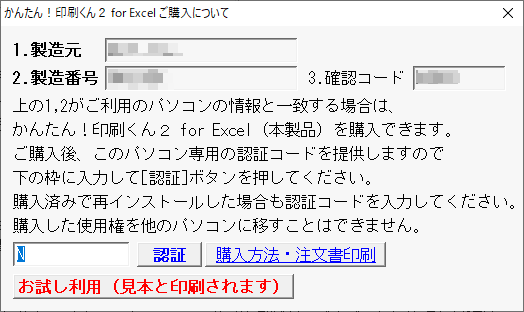
注)Microsoft Excel及びWindows はマイクロソフト社の登録商標です